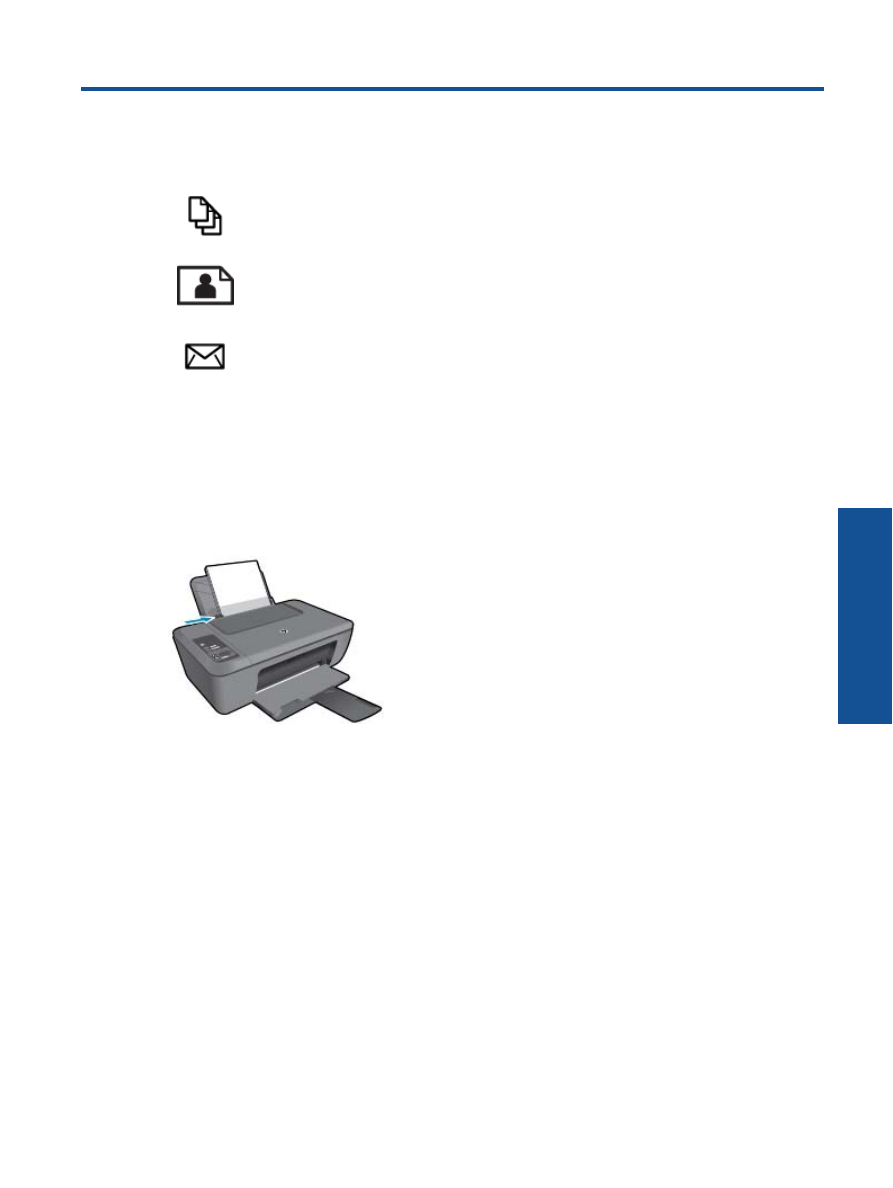
Drukowanie dokumentów
Drukowanie z aplikacji
1.
Sprawd
ź
, czy zasobnik wyj
ś
ciowy jest otwarty.
2.
Upewnij si
ę
,
ż
e do zasobnika wej
ś
ciowego za
ł
adowano papier.
Wi
ę
cej informacji na ten temat mo
ż
na znale
źć
w rozdziale
Ł
adowanie materia
ł
ów na stronie 16
.
3.
W aplikacji kliknij przycisk
Drukuj
.
4.
Upewnij si
ę
, czy jako drukark
ę
wybrano to urz
ą
dzenie.
5.
Kliknij przycisk otwieraj
ą
cy okno dialogowe
W
ł
a
ś
ciwo
ś
ci
.
W zale
ż
no
ś
ci od programu przycisk ten mo
ż
e nazywa
ć
si
ę
W
ł
a
ś
ciwo
ś
ci
,
Opcje
,
Ustawienia drukarki
,
Drukarka
lub
Preferencje
.
6.
Wybierz odpowiednie opcje.
•
Na karcie
Uk
ł
ad
wybierz orientacj
ę
Pionow
ą
lub
Poziom
ą
.
•
Na karcie
Papier/jako
ść
wybierz odpowiedni rodzaj papieru i jako
ść
druku z listy rozwijanej
Papier
.
•
Kliknij
Zaawansowane
, by wybra
ć
odpowiedni rozmiar papieru na li
ś
cie
Papier/jako
ść
.
7.
Kliknij przycisk
OK
, aby zamkn
ąć
okno dialogowe
W
ł
a
ś
ciwo
ś
ci
.
8.
Kliknij przycisk
Drukuj
lub
OK
, aby rozpocz
ąć
drukowanie.
Druk
9
Dru
k
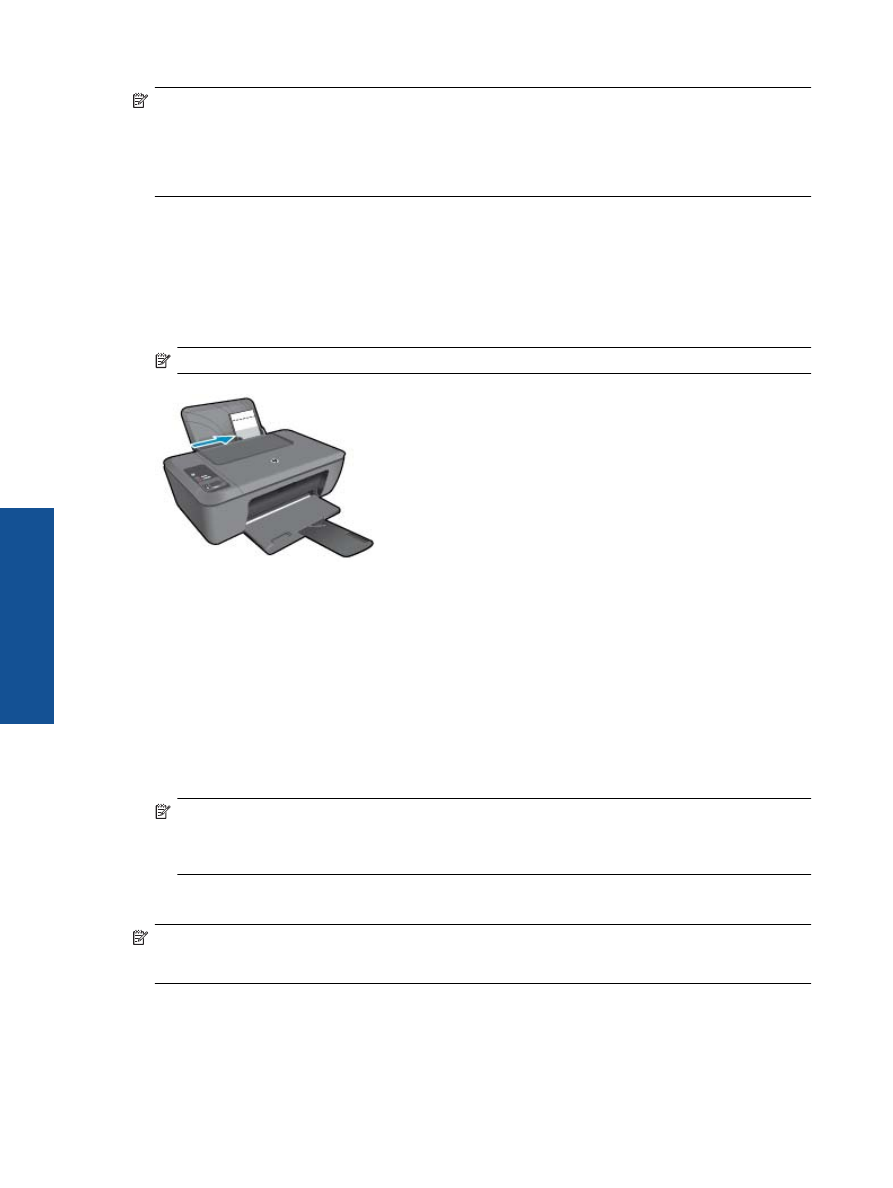
Uwaga
Mo
ż
esz dwustronnie drukowa
ć
dokumenty, a nie tylko jednostronnie. Kliknij przycisk
Zaawansowane
na karcie
Papier/jako
ść
lub
Uk
ł
ad
. Z menu rozwijanego
Liczba stron do wydrukowania
wybierz
Wydrukuj tylko strony parzyste
. Kliknij przycisk
OK
, aby wydrukowa
ć
dokument. Po wydrukowaniu
stron parzystych wyjmij dokument z zasobnika wyj
ś
ciowego. Umie
ść
papier w podajniku wej
ś
ciowym stron
ą
niezadrukowan
ą
do góry i gór
ą
kartki w dó
ł
. Powró
ć
do menu rozwijanego
Liczba stron do wydrukowania
i
wybierz
Wydrukuj tylko strony nieparzyste
. Kliknij przycisk
OK
, aby wydrukowa
ć
dokument.